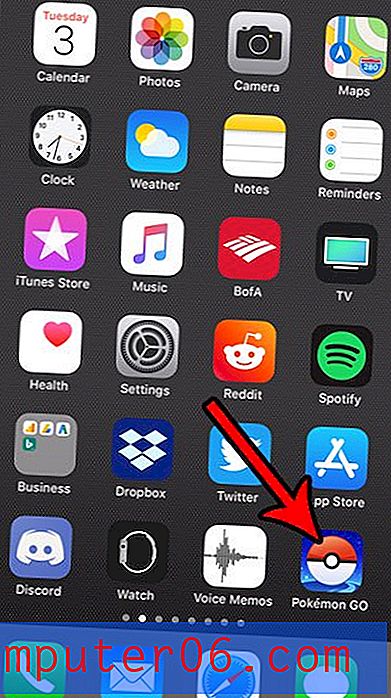닥터 클리너 리뷰
5 점 중 4 점
완벽하지는 않지만 제공한다고 주장하는 것을 제공합니다. 가격
5 개 중 5 개
대부분의 기능은 무료로 사용할 수 있으며 Pro는 19.99 달러입니다. 사용의 용이성
4.5 5 점 만점
좋은 UI / UX와 함께 사용하기 매우 간단 지원하다
4.5 5 점 만점
온라인 리소스 및 인앱 지원 (실시간 채팅 포함)
빠른 요약
붐비는 Mac 클리너 소프트웨어 시장의 새로운 플레이어 중 하나 인 Dr. Cleaner 는 경쟁사 중 누구도 고려하지 않은 무료 기능을 대담하게 제공함으로써 경쟁 업체와 차별화됩니다.
며칠간의 테스트를 거친 후 Dr. Cleaner는 순수한 시스템 최적화 도구 나 클리너보다 도구 상자와 비슷합니다. 앱을 사용하여 데이터를 파쇄하고 중복 파일을 찾을 수 있습니다. 또한 특히 Dr. Cleaner Menu는 Mac의 실시간 성능을 나타내는 여러 가지 유용한 지표를 보여줌으로써 미니 생산성 앱으로 작동합니다.
그러나 Dr. Cleaner는 "최고의 성능을 위해 Mac을 최적화 된 유일한 올인원 무료 앱"이라고 주장합니다. 앱이 100 % 무료가 아니라는 점을 감안할 때이 주장을 좋아하지 않습니다. 무료로 사용할 수있는 많은 기능을 제공하지만 특정 작업을 수행하려면 잠금을 해제하려면 Pro 버전 ($ 19.99 USD)으로 업그레이드해야합니다.
즉, 앱의 전체 가치를 고려하면 가격이 가치가 있습니다. 제가 추천합니다. 자세한 내용은 아래를 참조하십시오. 유용한 팁 : Dr. Cleaner Pro로 업그레이드하기 전에 먼저 Dr. Cleaner를 사용해보십시오.
내가 좋아하는 것
- Dr. Cleaner Menu에 표시된 통계가 도움이됩니다.
- 정크 파일, 큰 파일 및 디스크 맵 모듈은 제한없이 자유롭게 사용할 수 있습니다.
- 디스크 맵을 사용하면 시스템 스토리지를 차지하는 내용을 볼 수 있으며 해당 섹션은 Apple macOS에서 회색으로 표시됩니다.
- 명확한 인터페이스와 텍스트 지침 덕분에 사용이 매우 쉽습니다.
- 현지화가 양호합니다 (앱은 9 개 언어를 지원합니다).
- 앱에서 더 많은 정크 파일 (예 : Safari 캐시)을 찾을 수 있습니다.
- 메모리 최적화 알림은 약간 산만합니다.
- 무료 버전은 100 % 무료가 아닙니다. 혼동을 피하기 위해 TRIAL이라고합니다.
닥터 클리너
전체 평가 : 4.5 중 5 무료 버전 사용 가능, Pro $ 19.99빠른 탐색
// 왜 나를 믿어?
// Dr. Cleaner 란 무엇입니까?
// Dr. Cleaner : 앱이 무엇을 제공해야하는지 자세히 살펴보십시오
// 내 평가 등급 뒤에있는 이유
// 결론
나를 믿어야하는 이유
 제 이름은 JP Zhang입니다. 저는 SoftwareHow의 설립자입니다. 내가이 블로그를 만든 주된 이유는 독자에게 가장 편견없는 소프트웨어 검토, 특히 무료가 아닌 프로그램에 대한 검토 (즉, 전체 기능에 액세스하기 위해 비용이 필요한 쉐어웨어 또는 상용 소프트웨어)를 제공하기 위해서입니다. 비용을 지불 할 가치가 있는지 (또는 프리웨어 인 경우 컴퓨터에 설치) 각 프로그램을 테스트합니다. 또한 잡기 또는 함정이 있는지 확인하여 피할 수 있습니다.
제 이름은 JP Zhang입니다. 저는 SoftwareHow의 설립자입니다. 내가이 블로그를 만든 주된 이유는 독자에게 가장 편견없는 소프트웨어 검토, 특히 무료가 아닌 프로그램에 대한 검토 (즉, 전체 기능에 액세스하기 위해 비용이 필요한 쉐어웨어 또는 상용 소프트웨어)를 제공하기 위해서입니다. 비용을 지불 할 가치가 있는지 (또는 프리웨어 인 경우 컴퓨터에 설치) 각 프로그램을 테스트합니다. 또한 잡기 또는 함정이 있는지 확인하여 피할 수 있습니다.
이것이 제가 Dr. Cleaner와 함께 한 일입니다. 응용 프로그램은 무료 버전과 프로 버전이 있습니다. 후자는 $ 19.99 USD입니다. 기본 무료 버전을 먼저 시도한 다음 이러한 프리미엄 기능을 테스트하기 위해 Pro 버전 (아래에 표시된 영수증)을 지불했습니다.
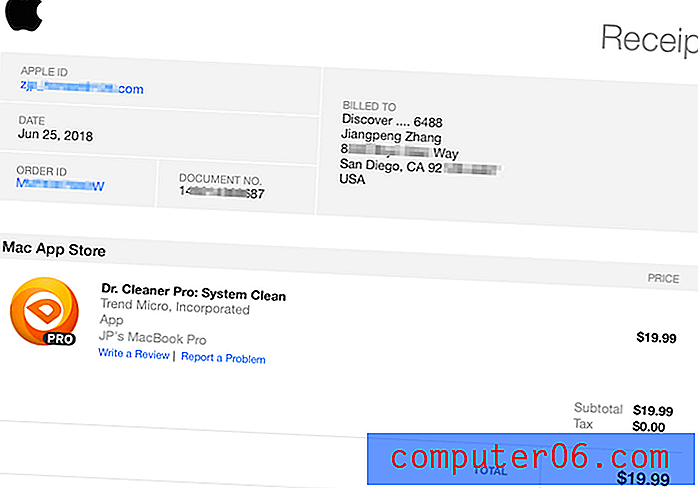
개인 예산을 사용하여 Mac App Store 에서 Dr. Cleaner Pro를 구입했습니다 . 다음은 Apple의 영수증입니다.
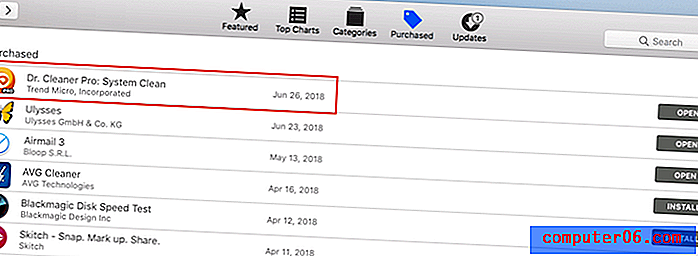
Mac App Store에서 앱을 구입하면 Dr. Cleaner가 "구입 됨"탭에 표시됩니다.
또한, 실시간 채팅을 통해 Dr. Cleaner 지원 팀에 연락하여 팀의 반응 속도를 테스트했습니다. 아래의 "내 평가 등급 뒤에있는 이유"섹션에서 자세한 내용을 확인할 수 있습니다.
면책 조항 : Dr. Cleaner 팀 (Trend Micro의 직원) 은이 검토를 수행하는 데 영향을 미치지 않습니다. 프로그램에 대해 내가 좋아하거나 싫어하는 모든 것은 실습 테스트를 기반으로 한 개인적인 의견입니다. 또한 저는 Apple의 iTunes 제휴 프로그램의 자랑스러운 제휴 자임을 밝히려고 여기 있습니다. 이 페이지의 일부 링크는 제휴사 링크입니다. 즉, 앱을 다운로드하여 구매하기 위해 해당 링크를 클릭하면 추가 비용없이 수수료가 부과됩니다. 이 수입은이 웹 사이트를 유지하는 데 도움이되고 독자들이 기술 관련 문제를 해결하는 데 도움이되는 더 많은 소프트웨어를 테스트하고 더 많은 기사를 작성하도록 동기를 부여합니다. 즉, 커미션은 Dr. Cleaner 또는 다른 앱에 대한 나의 판단을 방해하지 않습니다.
Dr. Cleaner 란 무엇입니까?
Trend Micro가 설계하고 개발 한 Dr. Cleaner는 일련의 청소 및 모니터링 유틸리티를 제공하여 Mac의 성능을 최적화하는 Mac 응용 프로그램입니다. 이러한 유틸리티는 정크 파일, 큰 오래된 파일 및 중복 파일을 스캔하고 정리합니다. 또한 Mac 디스크 사용량을 분석하고, 사용하지 않는 타사 앱을 일괄 적으로 제거하고, 파일과 폴더를 파쇄하여 중요한 데이터를 복구 할 수 없도록합니다. 마지막으로 Dr. Cleaner Menu를 사용하여 사용 가능한 여유 메모리 양, 시간이 지남에 따라 누적 된 정크 파일 수 등과 같은 Mac 시스템의 실시간 상태를 확인할 수 있습니다.
Dr. Cleaner는 안전합니까?
우선, 앱에는 바이러스 또는 맬웨어 문제가 없습니다. 나는 그것을 몇 달 동안 사용해 왔으며 Apple macOS는 Dr. Cleaner 설치 파일 또는 Dr. Cleaner Menu에 대해 경고하지 않았습니다. 실제로 Dr. Cleaner는 Mac App Store에서 다운로드해야합니다. App Store의 앱은 멀웨어가 없으므로 안심하십시오. 앱 제조업체 인 Trend Micro는 지난 30 년 동안 엔터프라이즈 회사에 데이터 보안 솔루션을 제공 한 공개 상장 된 사이버 보안 회사로, 제품이 안전하다고 생각하는 또 다른 이유입니다.
당신이 무엇을하고 있는지 알고 있다면, 앱 자체도 사용하기에 안전합니다. Dr. Cleaner는 Mac 컴퓨터에 저장된 파일을 처리하는 클리닝 도구이므로 앱이 잘못 작동하거나 부적절한 텍스트 지침으로 인해 잘못된 파일을 삭제할 수 있는지 여부가 가장 중요합니다. 이와 관련하여 Dr. Cleaner는 앱 내 각 모듈의 기능을 이해하는 한 탐색하기에 매우 안전하다고 생각합니다.
또한 제거 또는 치료 버튼을 누르면 Dr. Cleaner가 원치 않는 파일을 휴지통으로 전송하므로 작업을 취소 할 수있는 두 번째 기회가 있습니다. 그러나 드문 경우이지만 파일 분쇄기 기능을 사용하면 잘못된 파일이나 폴더를 삭제하게 될 수 있습니다. 이 경우 Dr. Cleaner 또는 기타 유사한 응용 프로그램을 사용하기 전에 Mac을 백업하는 것이 좋습니다.
Dr. Cleaner Legit입니까?
그렇습니다. Dr. cleaner는 1999 년 NASDAQ 증권 거래소에서 거래를 시작한 공개 상장 회사 인 Trend Micro라는 합법 회사에서 만든 앱입니다. 또한 Wikipedia 페이지에서 회사에 대해 자세히 알아볼 수 있습니다.
연구 중에 나는 Bloomberg, Reuters 등과 같은 많은 유명한 미디어 포털에서 회사가 언급되거나 색인을 생성하는 것을 발견했습니다.
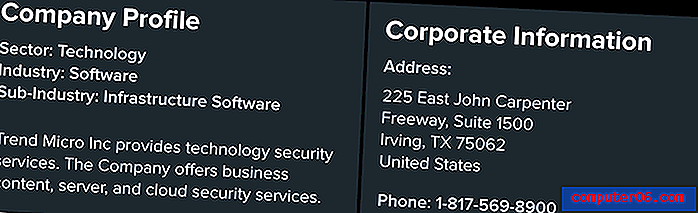
Bloomberg의 Trend Micro 회사 정보.
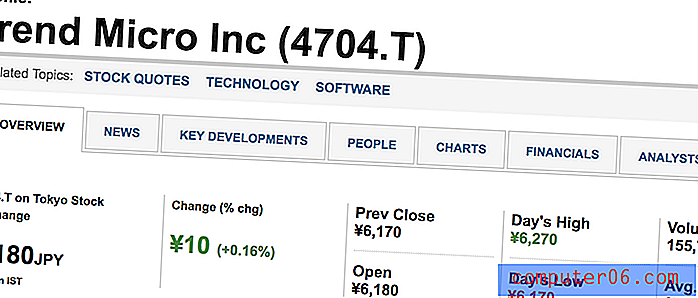
Reuters의 재무 섹션에서 주식 실적을 확인할 수도 있습니다.
Dr. Cleaner는 무료입니까?
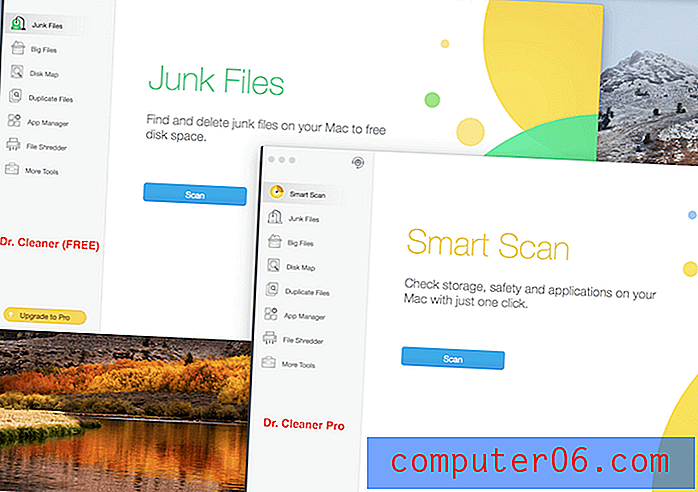
MacBook Pro에있는 Dr. Cleaner 두 버전의 스크린 샷. 차이점을 알 수 있습니까?
Dr. Cleaner에는 무료 버전 (또는 시험판)과 유료 ($ 19.99 USD)가 필요한 Pro 버전이 있습니다. 기술적으로는 앱이 완전히 무료가 아닙니다.
그러나 Dr. Cleaner는 경쟁 제품보다 더 많은 무료 기능을 제공합니다. 수십 개의 Mac 클리닝 앱 (무료 및 유료)을 테스트 한 결과 대부분의 유료 앱을 사용하면 디스크를 스캔 할 수 있지만 잠금을 해제하지 않으면 파일 제거 기능을 제한 할 수 있습니다. Dr. Cleaner는 그렇지 않습니다.
아래 표에서 Dr. Cleaner와 Dr. Cleaner Pro의 차이점을 확인할 수 있습니다.
닥터 클리너 vs 닥터 클리너 프로
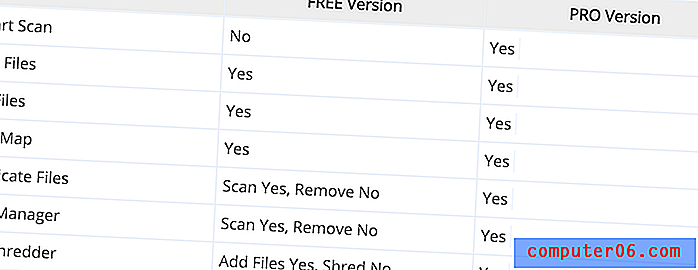
노트:
- 여기서 "무료 버전"은 Dr. Cleaner를 의미하며 "Pro Version"은 Dr. Cleaner PRO를 의미합니다.
- 위 표의“예”는 제한없이 기능을 사용할 수 있음을 의미합니다. 아니요, 해당 기능을 버전에서 사용할 수 없습니다.
- "파일 검사 예, 제거 아니오"는 무료 버전을 사용하여 대상 파일 또는 앱을 검사 할 수 있지만 Pro 버전으로 업그레이드하지 않으면 제거 할 수 없습니다.
Dr. Cleaner : 앱이 무엇을 제공해야하는지 자세히 살펴보십시오
이 Dr. Cleaner 검토를 쉽게 수행 할 수 있도록하기 위해 모든 앱 기능을 System Optimizer와 Dr. Cleaner Menu의 두 섹션으로 나누기로 결정했습니다.
- 시스템 최적화 는 앱의 핵심입니다. 여기에는 여러 개의 작은 유틸리티 (또는 프로그램의 왼쪽 패널에 나열된 모듈)가 포함됩니다. 각 유틸리티는 특정 문제를 해결하는 데 도움이됩니다. 이에 대해서는 아래에서 자세히 다루겠습니다.
- Dr. Cleaner Menu 는 macOS 메뉴 막대 (Mac 데스크탑 상단)에 표시되는 작은 아이콘입니다. 메뉴에는 CPU 사용량, 메모리 사용량 등과 같은 Mac과 관련된 여러 가지 주요 성능 지표가 표시됩니다.
시스템 최적화
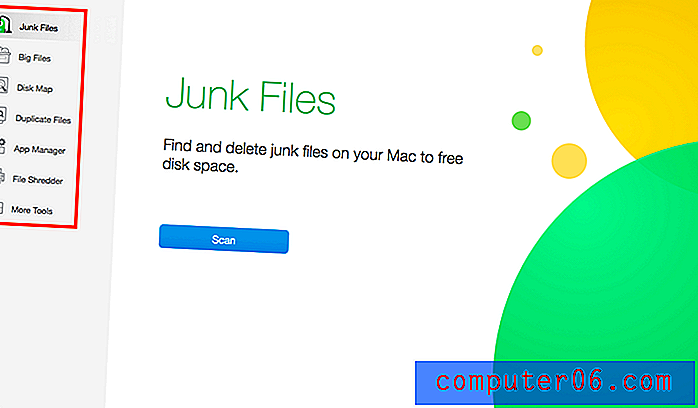
앱의 기본 인터페이스에는 정크 파일, 큰 파일, 디스크 맵, 중복 파일, 앱 관리자, 파일 분쇄기 및 기타 도구 등 7 가지 모듈 (현재 8 개, 아래 참조)이 있습니다. 나는 그들 각각을 살펴보고 그들이 무엇을 제공하고 실제로 어떻게 수행하는지 볼 것이다.
정크 파일
이 모델은 Mac에서 시스템 정크 파일을 찾도록 설계되었습니다. 그것들을 삭제함으로써 많은 디스크 공간을 확보 할 수 있습니다. 파란색 "스캔"버튼을 클릭하면 모두 시작됩니다. 그 후, Dr. Cleaner는 우주에서 네 개의 행성 아이콘으로 둘러싸인 백분율 숫자로 표시된 스캔 진행률을 보여줍니다. 꽤 멋져요!
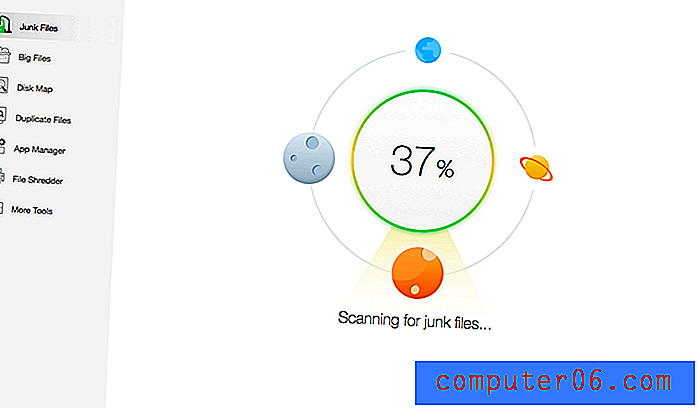
스캔을 실행했을 때 20 초 정도 밖에 걸리지 않아 앱에서 제거 할 수있는 항목 목록이 표시되었습니다. Dr. Cleaner는 기본적으로 응용 프로그램 캐시, 응용 프로그램 로그, iTunes 임시 파일 및 메일 캐시 (총 1.83GB 크기)를 자동으로 선택하는 반면 휴지통, 브라우저 캐시, 제거 된 응용 프로그램 남은 부분 및 Xcode 정크를 수동으로 선택할 수 있습니다. 300MB 크기에 가깝습니다). 전체적으로 앱은 2.11GB의 정크 파일을 발견했습니다.
숫자는 앱을 경쟁 업체와 비교하지 않는 한 앱의 상태를 나타냅니다. 필자의 경우 CleanMyMac을 사용하여 새 스캔을 실행했습니다. 앞에서 검토 한 다른 Mac 클리너 앱입니다. CleanMyMac에서 3.79GB의 시스템 정크를 발견했습니다. 결과를주의 깊게 비교 한 후 CleanMyMac에서 Dr. Cleaner가“Safari Cache”를 정크 파일로 계산하지 않았다는 것을 알게되었습니다. 이 스크린 샷에서 볼 수 있듯이 CleanMyMac은 Safari 브라우저에서 764.6MB 캐시 파일을 발견했습니다. 두 앱의 숫자 차이를 설명합니다.
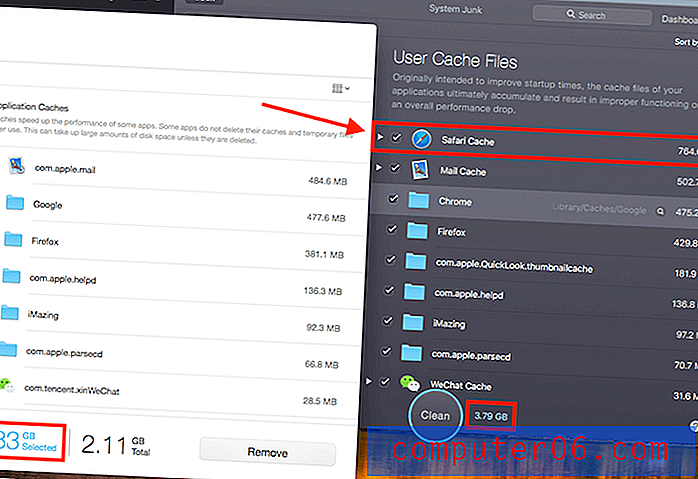
큰 파일
때로는 시스템 정크가 아니라 오래되고 큰 파일로 인해 Mac 저장소가 거의 가득 찼습니다. Dr. Cleaner의 "큰 파일"모듈은 디스크 공간을 늘리기 위해 큰 파일을 찾아 삭제하는 것입니다.

다시 스캔으로 시작합니다. 시작하려면 파란색 버튼을 누르십시오. 곧 앱은 파일 크기를 기준으로 큰 파일 목록을 내림차순으로 반환합니다. MacBook Pro에서 Dr. Cleaner는 58.7GB의 대용량 파일이 1GB ~ 5GB, 500MB ~ 1GB 및 10MB ~ 500MB의 세 가지 범주로 그룹화되어 있음을 발견했습니다.
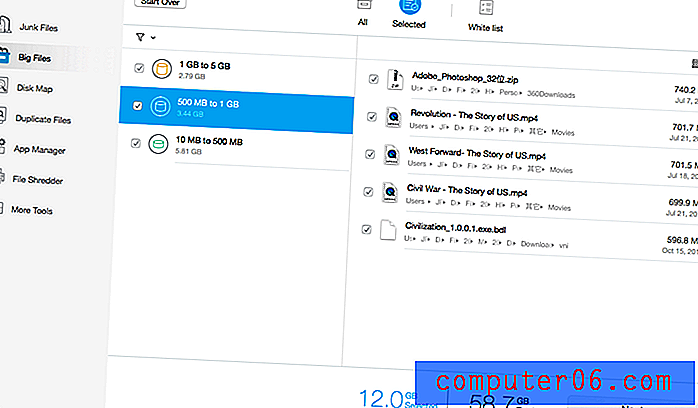
컴퓨터에 큰 파일이 있다고해서 파일을 삭제해야한다는 의미는 아닙니다. “삭제”작업을 수행하기 전에 항상 해당 파일을주의 깊게 검토하십시오. 다행히도 Dr. Cleaner는 오래된 다큐멘터리 영화를 찾도록 도와주었습니다. 그것들을 찾는 데 2 분 밖에 걸리지 않았습니다. 12GB 디스크 공간이 확보되었습니다.
나의 개인 테이크 : 오래된 대용량 파일은 공간을 절약하는 도구입니다. 특히 Mac을 몇 년 동안 사용한 적이 있다면 쉽게 찾을 수 없습니다. Dr. Cleaner의 "Big Files"모듈은 사용하기 편리하고 불필요한 파일을 발견하는 데 매우 정확합니다. 난 정말 좋아.
디스크 맵
이 디스크 맵 모듈은 Mac 디스크 저장 공간을 시각적으로 보여줍니다. 간단합니다. 폴더를 선택하면 Dr. Cleaner가 해당 폴더의 파일을 스캔하고 "맵 스타일"보기를 반환합니다.
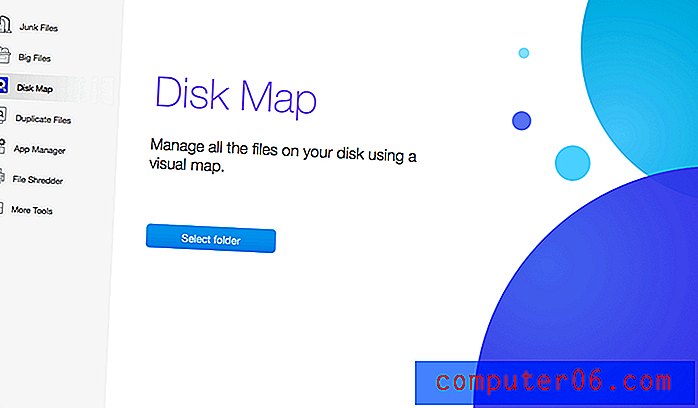
필자의 경우 Mac에서 무슨 일이 일어나고 있는지 확인하기 위해 "Macintosh HD"폴더를 선택했습니다. 스캔 프로세스는 이전 모듈의 스캔에 비해 약간 느 렸습니다. 앱이 전체 SSD에 저장된 모든 항목을 분석하는 데 더 많은 시간이 필요하기 때문일 수 있습니다.
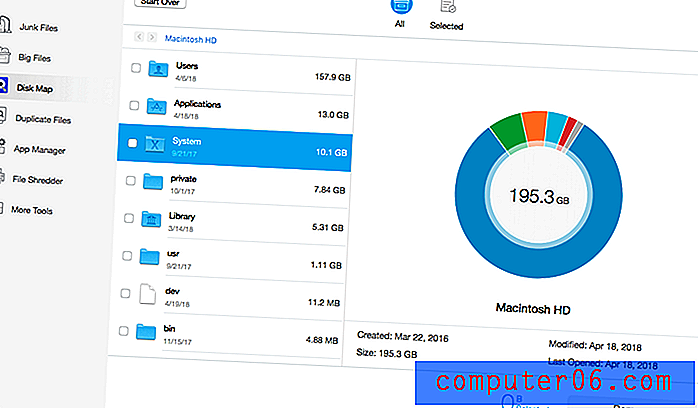
처음에는 결과가 약간 압도적으로 보였지만 곧이 기능의 가치를 발견했습니다. 10.1GB 크기의 "시스템"폴더를 참조하십시오. 앞에서 쓴이 게시물을 읽으면 macOS가“System”폴더를 흐리게 표시하여 파일이 무엇인지, 삭제할 수 있는지 여부를 파악하기 어렵습니다. Dr. Cleaner는 더 자세한 정보를 볼 수있는 바람을 만듭니다.
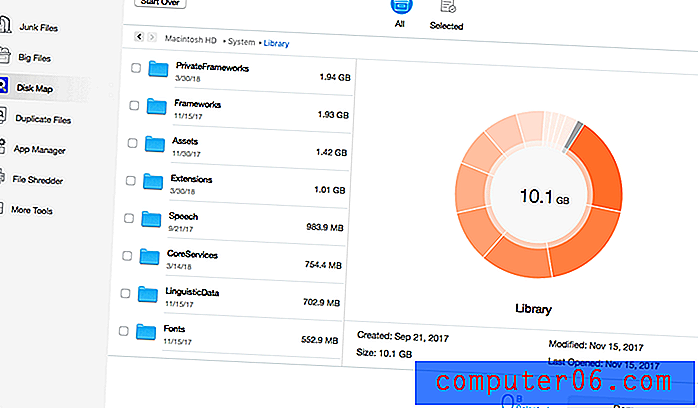
중요 참고 사항 : Dr. Cleaner 리뷰는 한 달 정도 중단되었습니다 . 비영리 여름 프로그램을 위해 자원 봉사를하기 위해 도시를 떠나기 직전에 오래된 MacBook Pro 드라이브가 죽었 기 때문 입니다. 내가 돌아올 때, Dr. Cleaner Pro는 새 버전을 출시했으며 이제 앱의 인터페이스가 약간 다르게 보입니다. 또한이 앱은 "스마트 스캔"이라는 새로운 모듈을 추가했습니다. 거기서부터 시작하여 그에 따라 나머지 모듈을 다룰 것입니다.
스마트 스캔
스마트 스캔은 취해야 할 첫 번째 단계입니다 (또는 적어도 Dr. Cleaner가 희망하는 것입니다). 한 번의 클릭으로 Mac의 저장 및 응용 프로그램 상태와 안전을 간단히 요약 할 수 있습니다. 그것이 어떻게 작동하는지 봅시다.
파란색 "스캔"버튼을 클릭하면 시작됩니다.
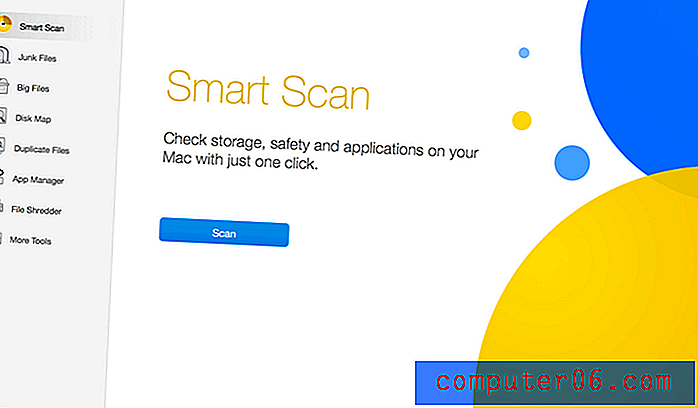
텍스트 지침에서 알 수 있듯이 스캔은 다른 라이트 스캔에 비해 시간이 많이 걸립니다. 그러나 그것은 완전히 견딜 수 있습니다. 전체 프로세스를 완료하는 데 1 분도 걸리지 않았습니다.
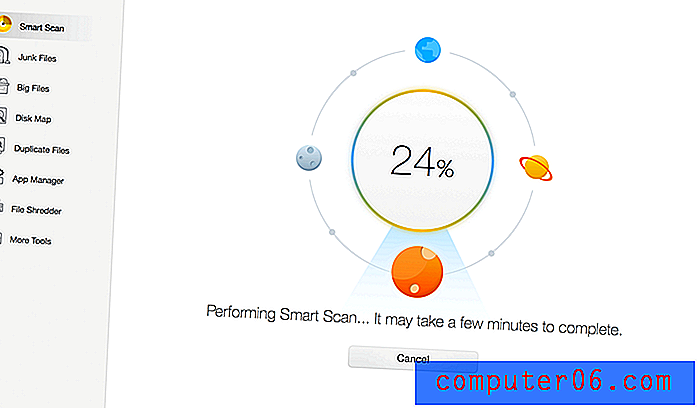
결과는 다음과 같습니다. 스마트 스캔은 Mac에서 5 가지 작업을 제안합니다. 그 중 3 개는 저장소와 관련되어 있습니다. 13.3GB의 정크 파일, 33.5GB의 큰 파일 및 295.3MB의 중복 파일. 다른 두 동작은 macOS Safety과 관련이 있습니다. Trend Micro Antivirus 소프트웨어를 설치하고 홍보 할 수있는 최신 macOS 버전 (10.13.5)이 있음을 암시합니다 (Dr. Cleaner가 Trend Micro의 제품이므로 놀라지 않습니다).
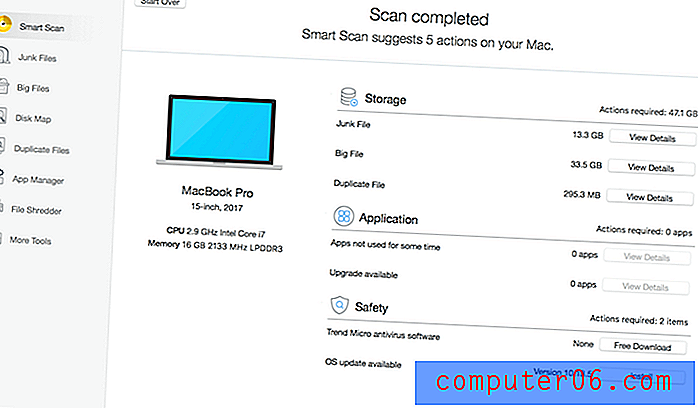
중복 파일
이것은 매우 간단합니다. 중복 항목을 찾는 데 도움이되도록 설계되었습니다. 이를 제거하면 적절한 디스크 공간을 확보 할 수 있습니다. 파일이 전혀없는 새로운 Mac을 사용하고 있기 때문에 Dr. Cleaner가 빠르게 대상을 지정할 수 있는지 테스트하기 위해 많은 사진을 다운로드 폴더에 복사했습니다.
스캔을 위해 원하는 폴더를 끌어서 시작했습니다. 참고 : 파란색 "+"아이콘을 클릭하여 여러 폴더를 수동으로 선택할 수도 있습니다. 그런 다음“스캔”을 눌러 계속하십시오.
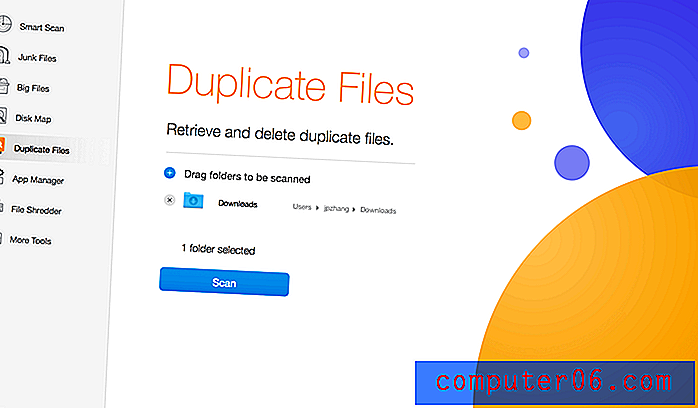
앱이 몇 초 안에 중복 사진을 발견했습니다. 썸네일 미리보기 기능 덕분에 하나씩 검토 할 수 있습니다. 또한“자동 선택”버튼을 클릭하여 중복 항목을 일괄 선택하여 효율성을 높일 수 있습니다.
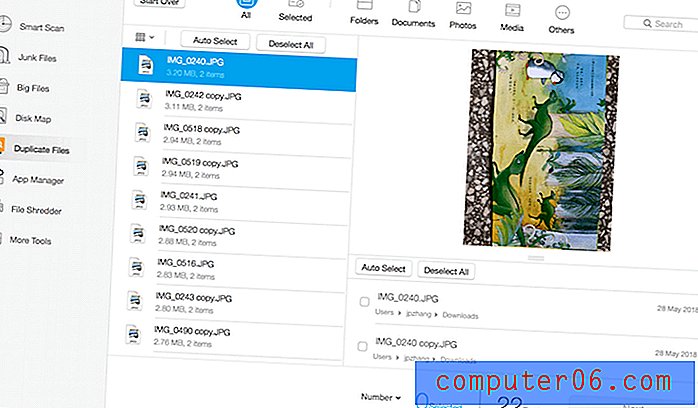
그 후 선택한 항목을 제거 할 차례입니다. Dr. Cleaner는 확인을 요청했습니다. 내가해야 할 일은“제거”버튼을 누르면 복제 된 사진이 휴지통으로 전송되었습니다.
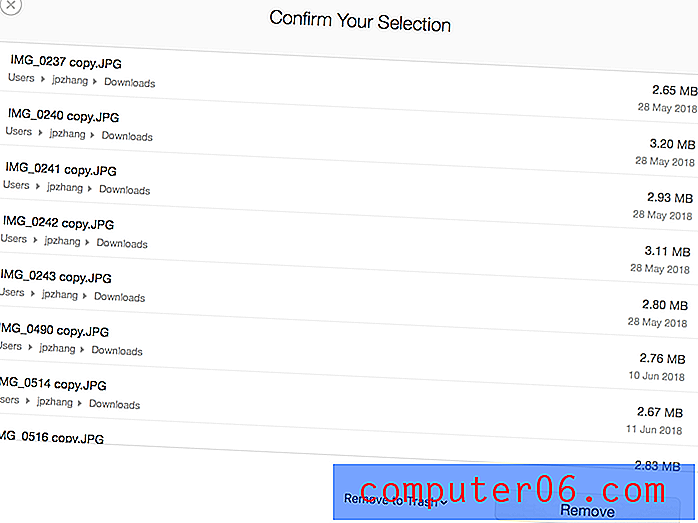
끝난! 31.7MB 파일이 제거되었습니다.
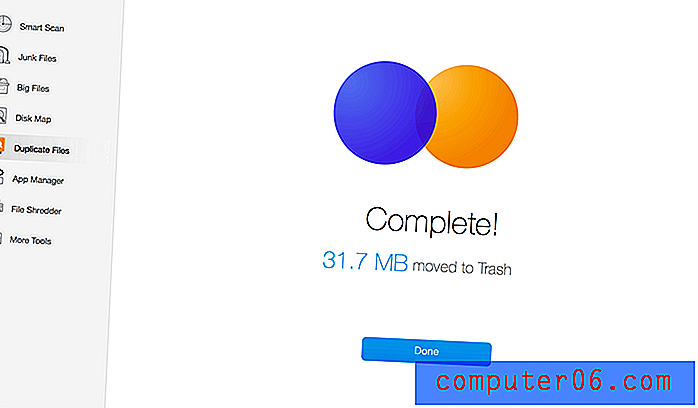
빠른 알림 : Dr. Cleaner (무료 버전)를 사용하는 경우 폴더에서 중복 파일을 검색 할 수 있지만 "제거"작업이 차단되고 대신 단추 텍스트가 "제거로 업그레이드"로 표시됩니다. 이 기능의 잠금을 해제하려면 PRO 버전을 구입해야합니다.
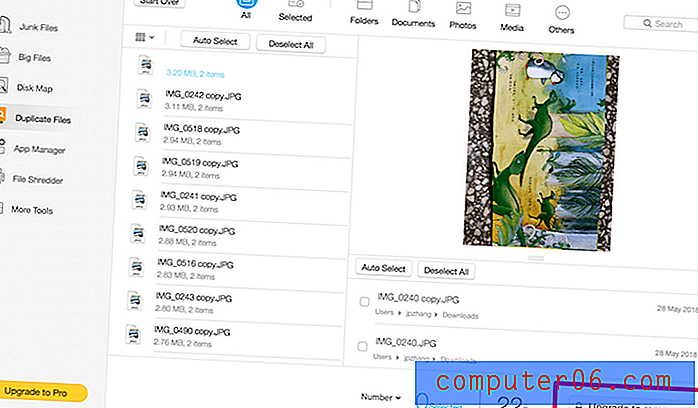
무료 평가판은 파일 "제거"기능을 차단합니다.
나의 개인적인 테이크 : 중복 파일 모듈은 Mac이 수많은 중복 파일로 채워져있는 사람들에게 매우 유용합니다. 수행 한 테스트 스캔은 빠르며 텍스트 지침 / 알림 메시지가 표시되었으며“자동 선택”기능이 마음에 들었습니다. 최고의 중복 파일 찾기 라운드 업에서 Dr. Cleaner를 사용하는 데 아무런 문제가 없습니다.
앱 매니저
응용 프로그램 관리자는 필요하지 않은 타사 Mac 응용 프로그램 및 관련 파일을 빠르게 제거 할 수있는 곳입니다. "빠르게"라고 말하면 Dr. Cleaner를 사용하면 여러 앱을 일괄 적으로 제거 할 수 있으므로 각 앱을 하나씩 수동으로 삭제할 필요가 없습니다.
다시 시작하려면 앱에서 스캔 버튼을 클릭하고 애플리케이션에 액세스 할 수있는 권한을 부여하십시오. 그런 다음 Dr. Cleaner는 컴퓨터에 설치된 모든 타사 앱을 검색합니다.
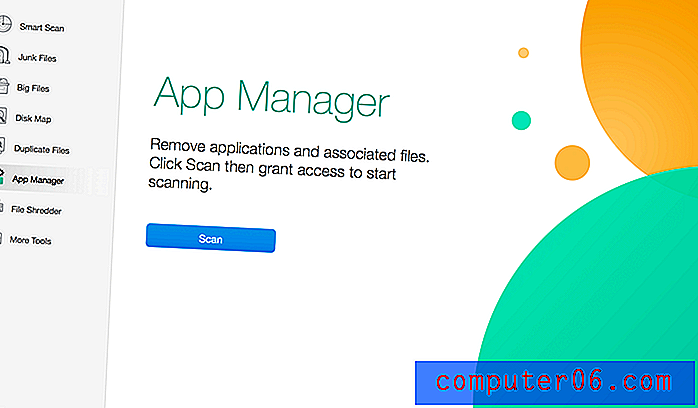
곧 앱 이름, 필요한 디스크 공간, 지원 파일 위치 등과 같은 정보와 함께 타사 앱에 대한 개요와 같은 목록이 표시됩니다. 사용하지 않거나 필요하지 않은 앱을 제거하려는 경우, 왼쪽 패널에서 확인란을 선택하여 강조 표시 한 다음 모서리에서 "제거"버튼을 눌러 계속 진행하십시오. 참고 : Dr. Cleaner 무료 평가판을 사용하는 경우 제거 기능이 비활성화됩니다.
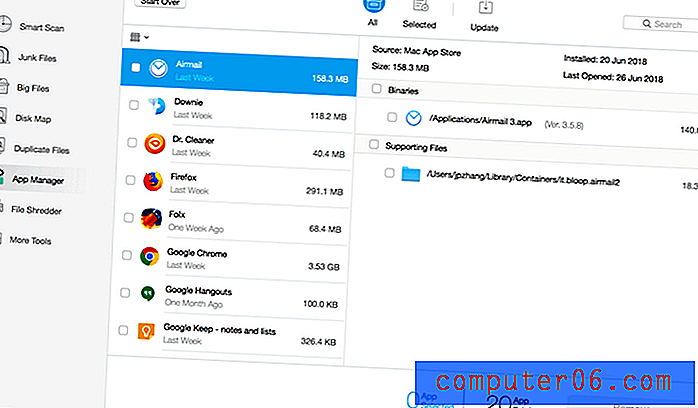
내 개인 테이크 : 앱 관리자는 Mac에서 앱을 강박 적으로 다운로드 / 설치하는 "앱 중독자"인 경우 특정 가치를 제공합니다. Cleaner Pro를 사용하면 사용하지 않는 앱을 한 번에 제거 할 수 있습니다. 그러나 주로 워드 프로세싱 및 인터넷 서핑과 같은 간단한 작업에 Mac을 사용하는 경우 타사 앱을 일괄 정리할 필요가 없으므로 App Manager가 그다지 유용하지 않습니다. 또한 Mac에서 앱을 휴지통으로 드래그하여 수동으로 제거 할 수 있습니다.
파일 분쇄기
파일 슈레더는 이름에서 알 수 있듯이 파일 또는 폴더를 파쇄하고 보안 / 개인 정보 보호 이유로 복구 할 수 없도록 설계되었습니다. 많은 경우에 삭제 된 파일 (드라이브를 포맷하거나 휴지통을 비운 경우에도)이 타사 데이터 복구 프로그램으로 검색 될 수 있으므로, 우리는 다음과 같은 경우에 대비하여 무료 데이터 복구 소프트웨어 (Windows 및 macOS 용) 목록을 모았습니다. 확인하고 싶을 수도 있습니다.
참고 : 데이터를 성공적으로 복구 할 수있는 가능성은 경우에 따라 다르며 저장 매체 (예 : HDD 또는 SSD인지 여부 및 TRIM의 활성화 여부)도 중요한 요소입니다. 아래에 더 자세히 설명하겠습니다. 지금은 File Shredder의 작동 방식에 중점을 두겠습니다.
우선 지우려는 민감한 데이터가 포함 된 파일이나 폴더를 끈 다음“진행”버튼을 클릭하여 계속하십시오.
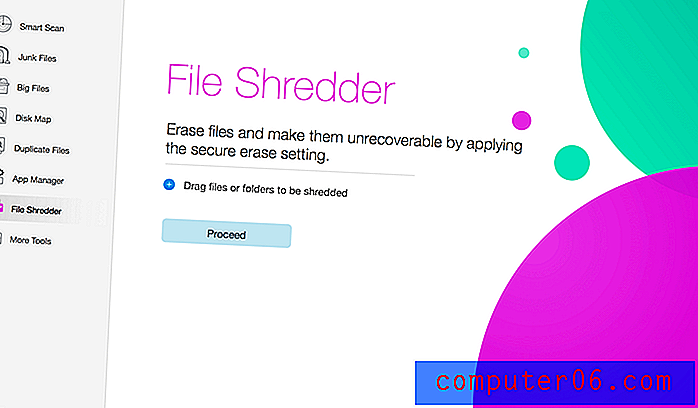
중요하지 않은 파일 4 개와 폴더 2 개를 선택하여 테스트했습니다.
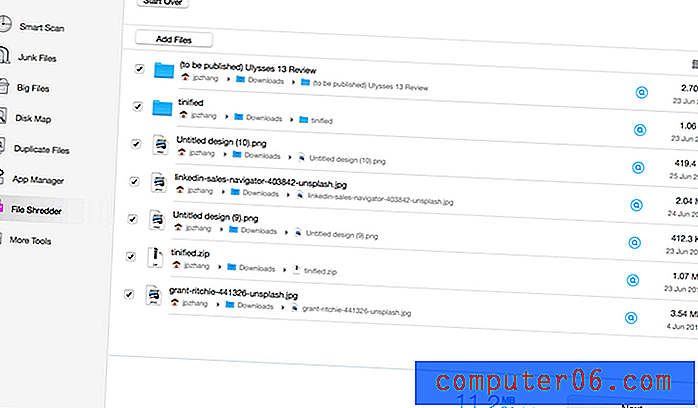
클리너 박사가 내 선택을 확인하도록 요청했습니다.
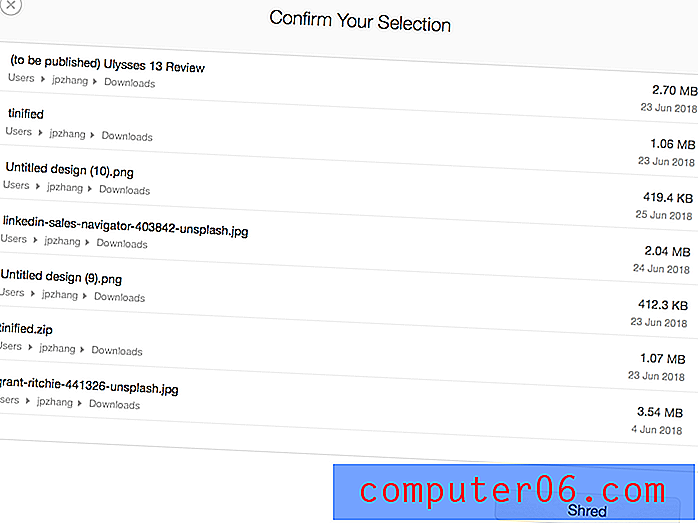
나는“Shred”버튼을 누르고 몇 초 안에 파일과 폴더가 파쇄되었습니다.
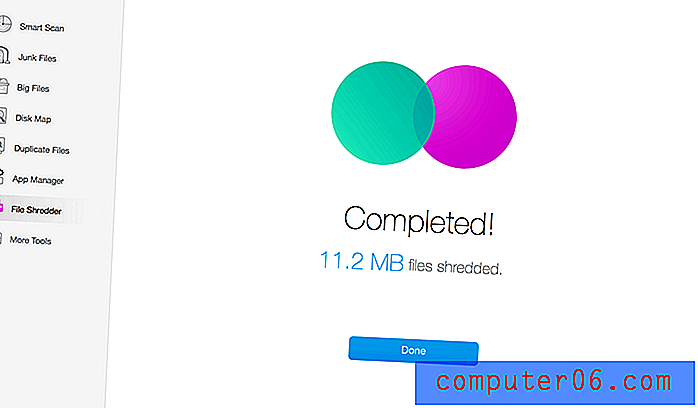
내 개인 테이크 : File Shredder가 제공하는 것을 좋아합니다. 파일 안전에 관심이 있거나 편집증이있는 사람들에게 유용한 기능입니다 (일부 데이터를 삭제하려는 경우). 그러나 플래시 스토리지가있는 MacBook Pro를 사용하고 내부 SSD 드라이브가 TRIM을 지원하기 때문에 나와 같은 Mac 사용자에게는 유용하지 않습니다.
"TRIM 지원 SSD를 사용하면 삭제 된 파일이 즉시 제거되며 파일 복구 프로그램으로도 복구 할 수 없습니다." — 출처 : HowToGeek
그러나 USB 플래시 드라이브, 외장 HDD / SSD 등과 같은 휴대용 저장 장치를 사용하거나 TRIM을 지원하지 않는 SSD가 장착 된 Mac 컴퓨터를 사용하는 경우 이러한 민감한 파일이나 폴더를 제거하려면 File Shredder in Dr. Cleaner는 큰 도움이 될 것입니다.
더 많은 도구
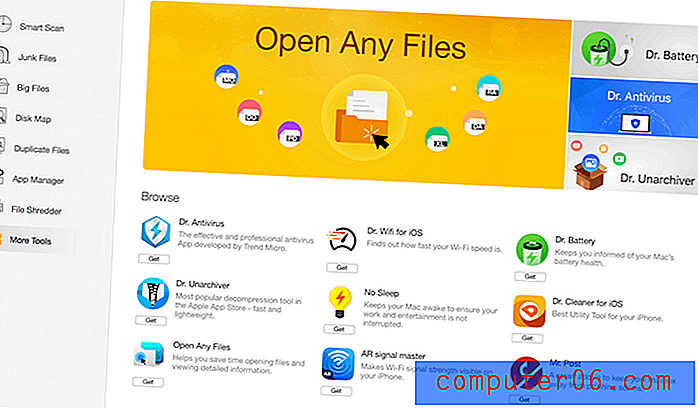
이 모듈은 Trend Micro의 제품군을 홍보하는 마켓 플레이스와 같습니다. 또는 Dr. Cleaner의 형제 자매입니다. 현재로서는 Dr. Antivirus, iOS 용 Dr. Wifi, Dr. Battery, iOS 용 Dr. Cleaner, Dr. Unarchiver, Open Any Files, AR 신호 마스터 및 Dr. Post가 있습니다.
그런데 2018 WWDC (Apple Worldwide Developers Conference)를 본 적이 있다면 Open App Files와 Dr. Unarchiver가 Mac App Store의 "Top Free"섹션에 소개 된이 스크린 샷을 기억할 것입니다.
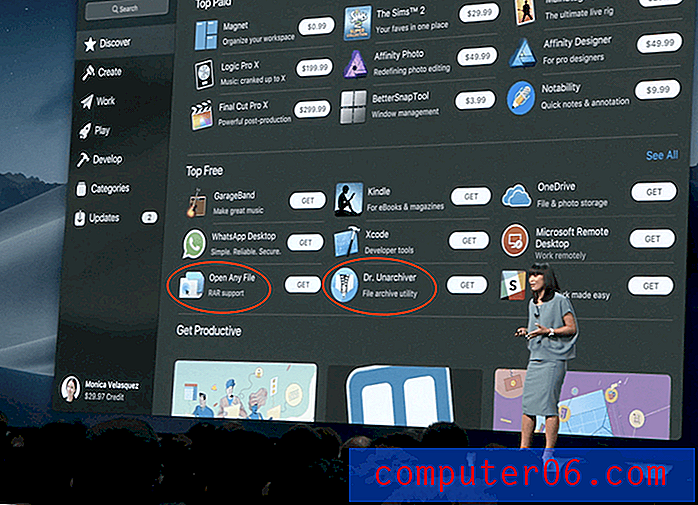
닥터 클리너 메뉴
미니 메뉴는 Dr. Cleaner 앱의 일부이며 CPU 사용량, 메모리 사용량 등과 같은 Mac 시스템 성능에 대한 빠른 개요를 제공합니다. 다음은 MacBook Pro에있는 앱의 스냅 샷입니다.
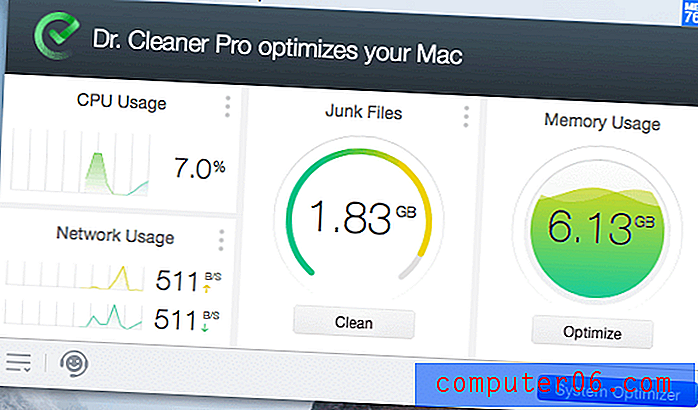
파란색“System Optimizer”버튼을 클릭하면 Dr. Cleaner의 기본 인터페이스로 이동합니다. 위 섹션에서 보셨을 것입니다. 왼쪽 하단에는 개인 취향에 따라 앱을 사용자 지정할 수있는 설정 아이콘이 있습니다.
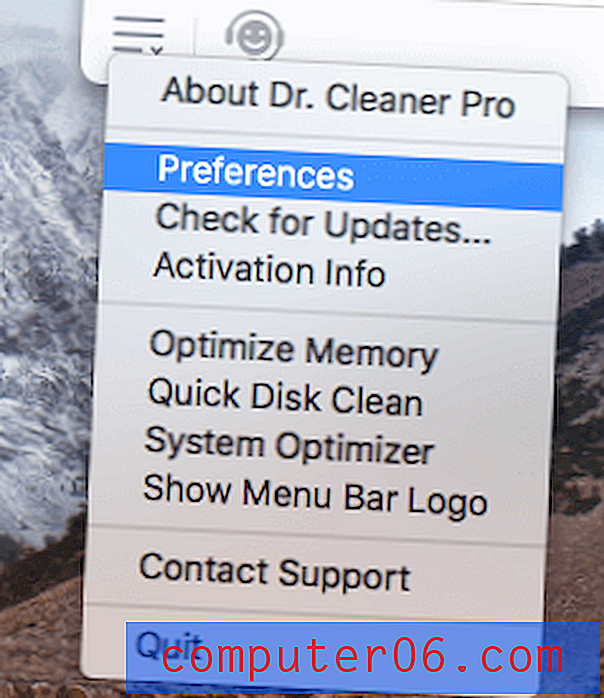
"환경 설정"을 선택하십시오. 관련 설정을 조정할 수있는 여러 개의 탭이있는이 창이 나타납니다.
참고 : Pro 버전 대신 Dr. Cleaner Free를 사용하면 복제본, 화이트리스트, 자동 선택 탭이 숨겨집니다.
macOS 메뉴 표시 줄에 더 많은 공간을 확보하고 시작 시간을 단축하려는 경우 General 에서 로그인시 Dr. Cleaner Menu가 자동으로 시작되지 않도록 설정할 수 있습니다.
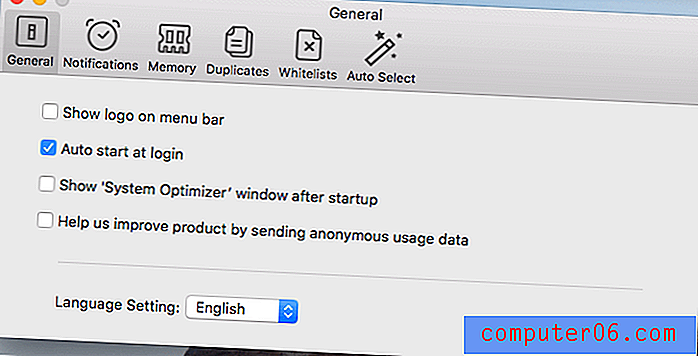
알림 탭에서는 스마트 메모리 최적화 알림을 활성화 할 수 있습니다. 개인적으로 알림이 약간 산만 해짐에 따라 체크를 해제하는 것이 좋습니다.
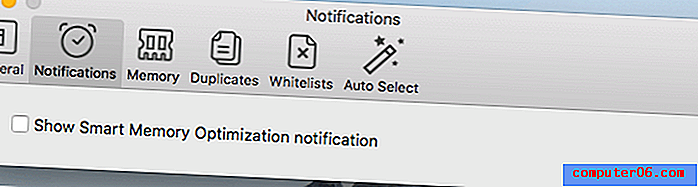
메모리를 사용하면 메모리 사용량이 표시되는 방식을 백분율 또는 크기별로 사용자 지정할 수 있습니다. 사용 된 메모리를 실시간으로 모니터링 할 수 있기 때문에 백분율이 좋습니다. 숫자가 꽤 많으면“메모리 사용”서클을 클릭하여 자세히 알아보고 최적화 할 수 있습니다.
중복 탭에서 앱이 중복 파일을 찾는 방법을 사용자 지정할 수 있습니다. 예를 들어 파일 크기 막대를 이동하여 스캔 시간을 절약하기 위해 최소 파일 크기를 수동으로 설정할 수 있습니다.
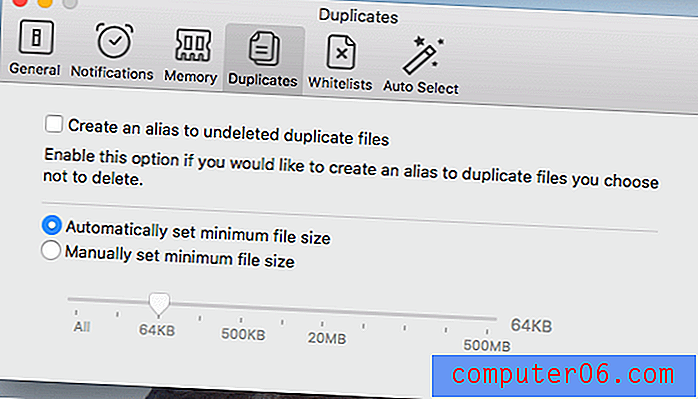
화이트리스트 도 중복 파인더 기능의 일부입니다. 여기서 검사 할 특정 폴더 나 파일을 포함하거나 제외 할 수 있습니다.
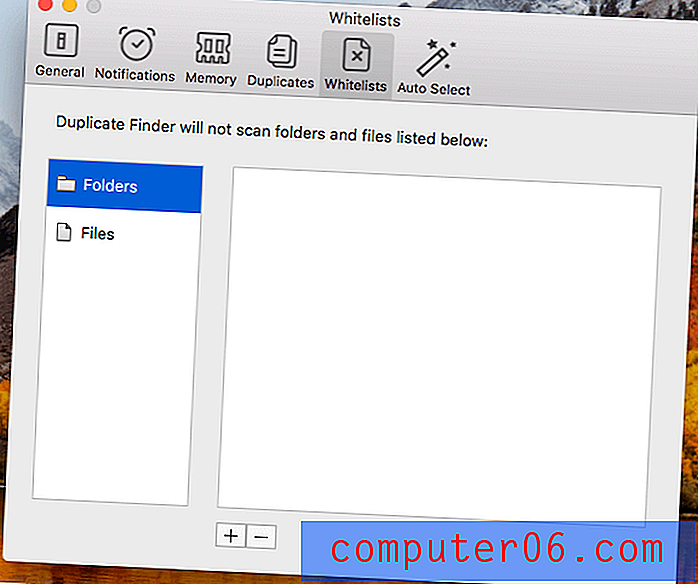
마지막으로, 자동 선택 탭에서는 중복 파일 삭제 우선 순위를 정의 할 수 있습니다. 필자는이 폴더의 복제본을 제거해도 100 % 괜찮 기 때문에 Downloads 폴더를 추가했습니다.
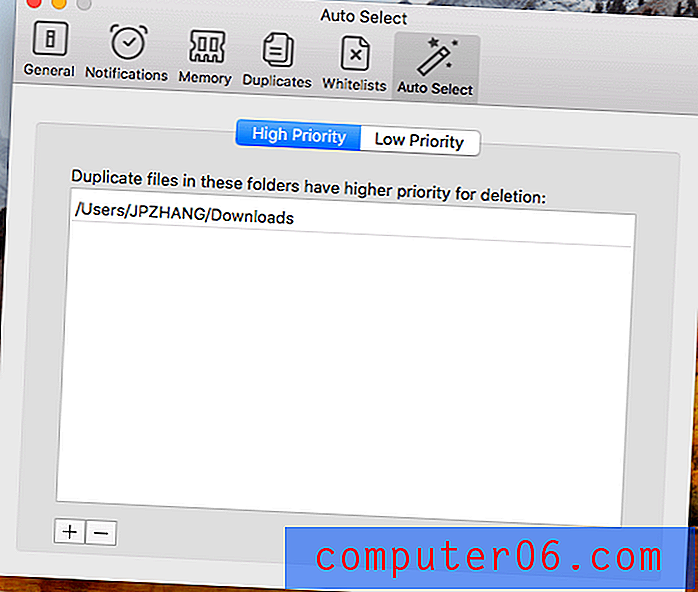
내 평가 등급의 이유
효과 : 별 4 개
Dr. Cleaner는 다음과 같이 주장합니다. Mac 디스크를 정리하고 시스템 성능을 최적화합니다. 구형 Mac을 사용하는 경우 여유 디스크 공간이 부족할 수 있습니다. Dr. Cleaner를 사용하면 Mac 디스크를 수동으로 최적화하는 대신 불필요한 파일을 훨씬 빨리 찾아서 제거 할 수 있습니다. 또한 정크 파일, 큰 파일 및 디스크 맵 모듈은 제한없이 사용할 수 있습니다. 하나의 별을 공제하는 이유는 위에서 읽을 수 있듯이 정크 파일 검색 기능이 여전히 향상시킬 여지가 있다고 생각하기 때문입니다.
가격 : 별 5 개
Cleaner (무료 평가판) Dr. Cleaner (무료 평가판)에는 여러 번 강조한 것처럼 이미 제공 할 수있는 많은 무료 기능이 있습니다. 업계의“모범 사례”와 비교하여 대부분의 Mac 청소 응용 프로그램을 사용하면 정크 파일을 스캔하거나 검색 할 수 있지만 제거 기능을 비활성화하거나 삭제할 수있는 파일 수를 제한 할 수 있습니다. Dr. Cleaner는 정크 파일 / 큰 파일 검색 및 청소를 무료로 제공 할만큼 대담합니다. App Manager 및 Duplicate Files와 같은 다른 기능은 무료가 아니며 제거 기능을 잠금 해제하기 위해 Pro 버전으로 업그레이드 (19.99 달러, 일회성 구매)해야하지만 가격은 여전히 매우 뛰어납니다.
사용 편의성 : 4.5 별
일반적으로 Dr. Cleaner는 사용이 매우 간단합니다. 모든 기능은 기본 인터페이스에 잘 정리되고 표시되며 버튼의 색상과 텍스트가 정렬되며 텍스트 지침과 경고를 쉽게 이해할 수 있습니다. macOS 시스템을 탐색하는 방법을 알고 있다면 Dr. Cleaner 앱을 사용하여 특정 작업을 처리하는 데 아무런 문제가 없습니다. 별 반 개가 떨어진 이유는 개인적으로 스마트 메모리 최적화 알림이 약간 성가시다는 것을 알지만 앱의 환경 설정에서 비활성화 할 수 있기 때문입니다.
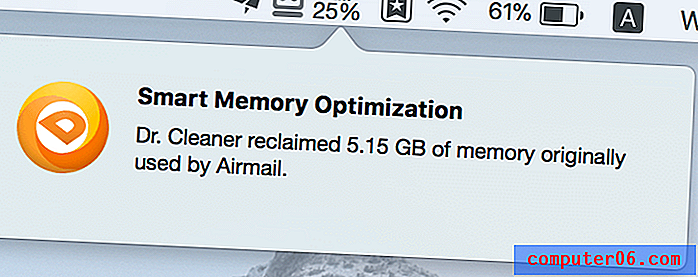
지원 : 4.5 별
Dr. Cleaner에 대한 지원은 광범위합니다. 앱을 처음 사용하는 경우 Dr. Cleaner 팀이 만든이 짧은 비디오 자습서가 유용합니다. 그들의 웹 사이트에는 귀하의 우려를 해결하는 데 도움이 될 수있는 자세한 문제로 가득 찬 자주 묻는 질문 및 기술 자료 섹션이 있습니다. 또한이 앱에는 온라인 채팅뿐만 아니라 직접 피드백 (이메일과 유사)을 보낼 수있는 Dr. Air Support라는 지원 섹션도 있습니다. 온라인 채팅의 응답 성을 테스트하기 위해 대화 상자를 열고 고객 지원 팀이 즉시 있다는 것을 알게되었습니다.
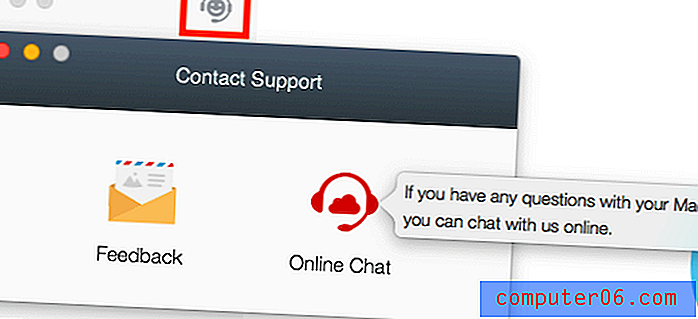
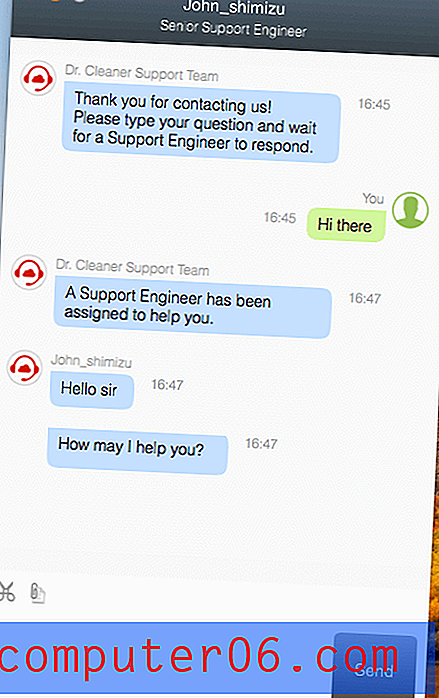
결론
Dr. Cleaner는 Mac 사용자를위한 새로운 디스크 정리 및 시스템 최적화 앱입니다. Cleaner 박사는 경쟁사보다 훨씬 더 많은 무료 기능을 제공하고 앱 개발자의 야심을 즉시 느꼈기 때문에 무료 버전을 테스트하는 동안 주목을 받았습니다. 타사 응용 프로그램을 사용하여 Mac 디스크를 청소할 때 (필요한 경우) 다른 좋은 옵션이 있기 때문에 이것은 Mac 사용자에게 좋은 것입니다.
그러나 Dr. Cleaner는 프리웨어가 아니며 마케팅 주장이 약간 오해의 소지가 있다는 점에 주목할 가치가 있습니다. Dr. Cleaner Pro는 별도의 앱으로 작동하며 Mac App Store에서 1 회 구매시 19.99 달러입니다. 앱이 제공 할 수있는 막대한 가치와 기능을 고려하면 가격이 거의 비싸지 않습니다. 따라서 Mac에 저장 공간이 부족하거나 효율성을 위해 특정 작업을 처리 할 시스템 최적화 응용 프로그램을 찾고 있다면 Cleaner 박사에게 시도하십시오.
5/5 (1 리뷰)